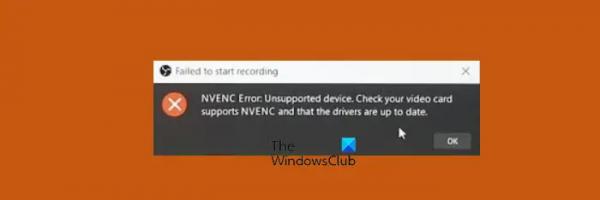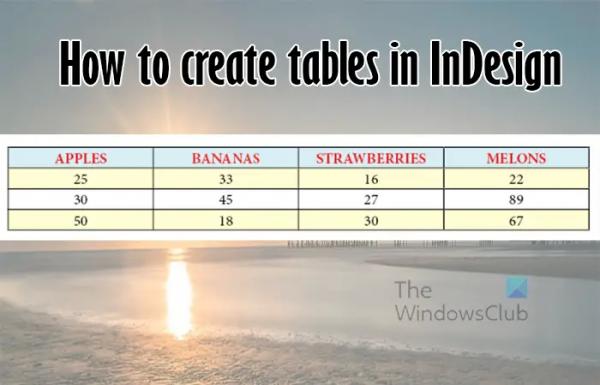OSB Studio, несомненно, является одним из самых известных и широко используемых приложений для потоковой передачи. Однако некоторые из его пользователей сталкиваются с ошибками OBS Studio NVENC на своих компьютерах. В этом посте мы поговорим обо всех таких ошибках и посмотрим, как вы можете их решить.
Исправить ошибку OBS Studio NVENC на ПК
В OBS Studio есть различные ошибки NVENC, и некоторые из них могут иметь одно и то же решение; однако необходимо понять причину, прежде чем применять какое-либо решение. Мы поговорим о следующих ошибках OBS Studio NVENIC.
- Ошибка неподдерживаемое устройство
- Слишком много одновременных сеансов
- OBS NVENC Ошибка: init-encoder, Ошибка: 8, NV_ENC_ERR_INVALID_PARAM
- Код NVENC: функция не реализована
- Кодировка NVENC перегружена
- Запустить вывод не удалось
- Не удалось открыть кодек NVEC, операция не разрешена.
Поговорим о них подробно.
1) Ошибка NVENC неподдерживаемое устройство
Программы для Windows, мобильные приложения, игры — ВСЁ БЕСПЛАТНО, в нашем закрытом телеграмм канале — Подписывайтесь:)
Если вы получаете следующее сообщение об ошибке, вы не настроили правильный кодировщик.
Ошибка NVENC: неподдерживаемое устройство. Убедитесь, что ваша видеокарта поддерживает NVENC, а затем установлены последние версии драйверов.
Однако самое первое, что вы должны сделать, это обновить драйверы дисплея. Несмотря на то, что это не самое подходящее решение, регулярное обновление драйверов является хорошей практикой.
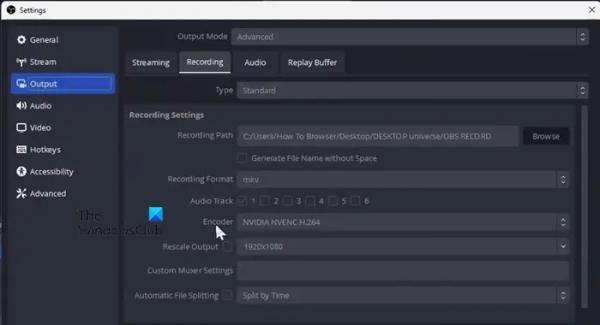
После обновления драйверов выполните шаги, указанные ниже, чтобы изменить кодировщик.
- Запустите приложение ОБС.
- Теперь перейдите к Файлы > Настройки.
- Далее перейдите к Выход.
- Измените кодировщик на Быстрая синхронизация (QSV) или Программное обеспечение (x264) или какой-то другой x264 энкодер.
- Наконец, сохраните изменения и перезапустите приложение.
Надеюсь, это поможет вам.
2) Слишком много одновременных сеансов Ошибка NVENC
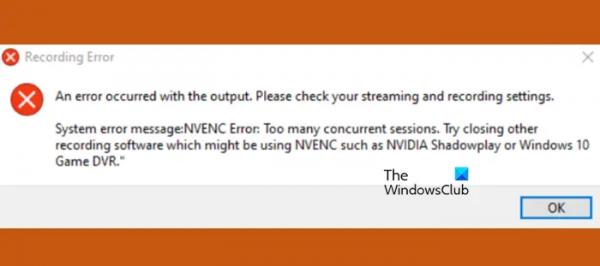
Произошла ошибка при выводе. Пожалуйста, проверьте настройки потоковой передачи и записи.
Сообщение о системной ошибке: Ошибка NVENC: слишком много одновременных сеансов. Попробуйте закрыть другое программное обеспечение для записи, которое может использовать NVENC, например NVIDIA Shadowplay или Windows 10 Game DVR». ХОРОШО
Вы получаете эту ошибку, когда в фоновом режиме выполняются процессы, использующие ваш графический процессор. Чтобы исправить это, вы можете открыть диспетчер задач и убить все приложения, использующие графический процессор, но если вы считаете, что это обременительно, просто перезагрузите компьютер. Это сделает работу за вас.
Несмотря на то, что перезагрузка решит проблему, вам следует обновлять драйвер, если вы не хотите, чтобы это сообщение об ошибке появлялось снова и снова.
3) Ошибка OBS NVENC: init-encoder, Ошибка: 8, NV_ENC_ERR_INVALID_PARAM
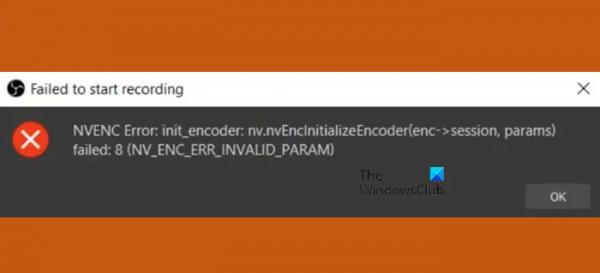
Ошибка NVENC: init_encoder: nv.nvEncinitializeEncoder (enc-> session, params) не удалось: 8 (NV_ENC_ERR_INVALID_PARAM)
Нельзя работать с разрешением выше 4096 в NVENC. Поскольку вы делаете то же самое, вы получаете ошибку NV_ENC_ERR_INVALID_PARAM. Чтобы решить эту проблему, все, что вам нужно, это установить выходное разрешение на значение ниже 4096, а затем начать запись. Это сделает работу за вас.
4) Код NVENC: функция не реализована
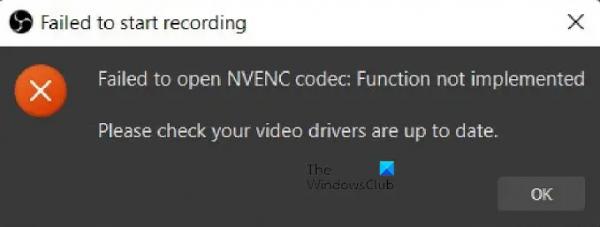
Не удалось открыть кодек NVENC: функция не реализована.
Убедитесь, что ваши видеодрайверы обновлены
Чаще всего пользователи NVIDIA получают Функция не реализована сообщение об ошибке. Независимо от этого факта, нужно обновить свои графические драйверы, и проблема будет решена. Однако, если у вас есть приложение NVIDIA GeForce Experience, просто откройте его, перейдите к Водители, а затем нажмите на Проверьте наличие обновлений. Наконец, после установки обновления перезагрузите компьютер и проверьте, решена ли проблема.
Однако, если обновление бесполезно, вам необходимо изменить параметр Encoder на Quicksync (QSV) или программное обеспечение (x264) или какой-либо другой кодировщик x264. Вы можете сделать это, выполнив шаги, упомянутые ранее в этом посте.
5) Кодировка NVENC перегружена
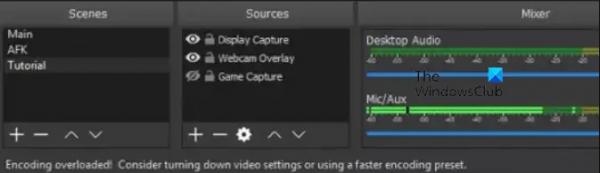
Кодировка перегружена! Рассмотрите возможность отключения настроек видео или использования более быстрой предустановки кодирования.
Если кодировка перегружена и вам предлагается уменьшить настройки видео, есть несколько вещей, которые вы можете сделать, чтобы решить эту проблему.
Прежде всего, вам нужно изменить приоритет OBS на «Выше нормального». Чтобы сделать то же самое, откройте диспетчер задач, щелкните правой кнопкой мыши процесс OBS и выберите Установите «Приоритет» > «Выше нормы». Пока вы там, вы можете, если хотите, установить приоритет других приложений на Ниже нормы. Наконец, проверьте, решена ли проблема.
Однако, если это не сработает, вам необходимо изменить разрешение экрана вывода и частоту кадров. Вам нужно выполнить шаги, указанные ниже, чтобы сделать то же самое.
- В OBS Studio нажмите кнопку «Настройки», чтобы открыть его.
- Теперь перейдите на вкладку «Вывод» и уменьшите выходное (масштабированное) разрешение.
- Затем уменьшите общие значения FPS.
Наконец, сохраните внесенные изменения и проверьте, решена ли проблема.
6) Запустить вывод не удалось, ошибка NVENC
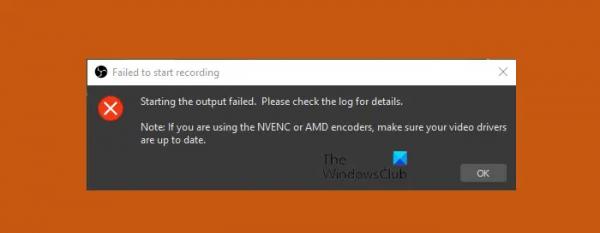
Не удалось запустить вывод. Подробности смотрите в журнале.
Примечание. Если вы используете кодировщики NVENC или AMD, убедитесь, что ваши видеодрайверы обновлены.
Если вы получили эту ошибку, вам необходимо обновить драйверы, как указано в этом сообщении об ошибке. Но если это не работает, вам нужно изменить Encoder. Чтобы сделать то же самое, просто выполните вышеупомянутые шаги, и все будет хорошо. Если вы все еще не можете решить проблему, ознакомьтесь с нашим руководством по устранению проблем с кодировкой в OBS.
7) Не удалось открыть кодек NVEC, операция не разрешена
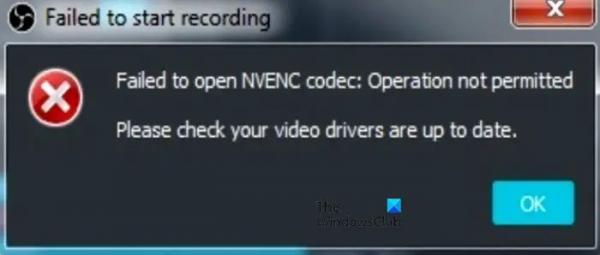
Не удалось открыть кодек NVENC: операция не разрешена
Пожалуйста, проверьте, установлены ли у вас последние версии видеодрайверов.
В этом случае все, что вам нужно сделать, это обновить драйверы. Вы можете зайти на официальный сайт вашего OEM-производителя и загрузить последнюю версию драйверов графического процессора. После того, как вы загрузили драйвер, установите его и проверьте, решена ли проблема. Надеюсь, это поможет вам.
Вот и все!
Читайте: запись GeForce Experience ShadowPlay не работает
Как исправить ошибку энкодера в OBS?
Если вы получаете ошибку кодировщика в OBS, все, что вам нужно сделать, это выбрать другой кодировщик. Чтобы сделать то же самое, откройте OBS и перейдите в его настройки. перейдите к выводу, а затем измените кодировщик на Быстрая синхронизация (QSV) или Программное обеспечение (x264) или какой-то другой x264 энкодер. Это сделает работу за вас.
Читать: Исправить черный экран OBS Game в Windows
Что такое кодек NVENC?
NVENC означает Nvidia Encoder. Это позволяет графическому процессору Nvidia обрабатывать кодирование видео. Таким образом, когда вы пытаетесь отрендерить видео, это будет делать графический процессор, который предназначен для выполнения этой задачи, а не центральный процессор. За счет этого нагрузка будет распределяться и ваш процессор не будет подвергаться колоссальной нагрузке.